Команда лесс вам омогућава да листате кроз текстуалну датотеку, приказујући сваки пут пун текст. На први поглед делује као једна од најједноставнијих Линук команди, али има много више до мање него што се на први поглед чини.
Преглед садржаја
Историја мањег
Све у Линук-у – и Уник-у – има историју, без намере речи. Програм мање је заснован на програму више, који је првобитно објављен 1978. у верзији 3.0 Беркелеи Софтваре Дистрибутион Уник (3.0БСД). више вам је омогућило да прогресивно листате кроз текстуалну датотеку, приказујући екране текста одједном.
Неопходност, мајка проналаска, била је неспособност раних верзија више да се померају уназад кроз фајл што је подстакло Марка Нуделмана да развија мање и да превазиђе тај специфичан проблем. Тај рад је почео 1983. године, а прва верзија је изашла ван компаније у којој је радио 1985. Од октобра 2019. још увек одржавалац од мањег.
Питам се да ли постоји линукс корисник који није мање користио? Чак и ако га нису користили за листање кроз изабрану текстуалну датотеку, велике су шансе да су користили команду ман. И човек мање позива иза сцене да би приказао ман странице.
Ово је команда са много трикова у рукаву.
Зашто је мање боље од више
све мање се стално додаје током година. Има запањујућу количину опција командне линије и командних притисака у апликацији. Урадите брзо поређење ман страница за мање и ман страница за више, и видећете како мање апсолутно надмашује више.
море је превазишао свој почетни неуспех да није могао да се креће уназад кроз текст, већ само за датотеке. Не може да прелистава уназад кроз цевоводни улаз. То можете учинити са мање.
Са својом флексибилношћу у навигацији датотекама, прегледању више датотека, тражењу текста, испуштању и враћању у обележиваче и бављењу цевоводним уносом, мање је победник. Користите мање уместо више.
Читање датотеке са мање
Да бисте учитали датотеку у мање, наведите име датотеке у командној линији:
less Dr-Jekyll-and-Mr-Hyde-001.txt

Датотека се учитава и приказује. Врх (или „почетак“) датотеке приказан је у прозору терминала. Можете да користите точкић за померање миша да се крећете напред и назад кроз текст.
На тастатури користите размакницу или тастер Паге Довн да бисте се кретали кроз текст један по један екран.
Паге Уп ће се кретати уназад кроз датотеку (према „почетку“ датотеке.) Тастери Почетна и Крај ће вас одвести директно на почетак и крај текстуалне датотеке, респективно.
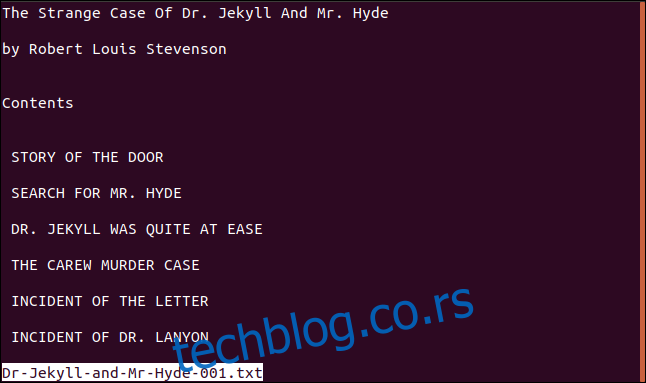
Име датотеке је приказано у доњем левом углу екрана. Када почнете да се крећете по датотеци, доњи ред се брише. Користи се за приказивање порука вама и за унос команди.
Притисните „к“ да бисте мање прекинули.
Приказ бројева линија
Да би вам редови текстуалне датотеке били нумерисани, користите опцију -Н (бројеви редова).
less -N Dr-Jekyll-and-Mr-Hyde-001.txt

Бројеви редова могу бити корисни да вас врате на одређене редове или одељке унутар датотека евиденције и других датотека које нису написане у стандардној прози.
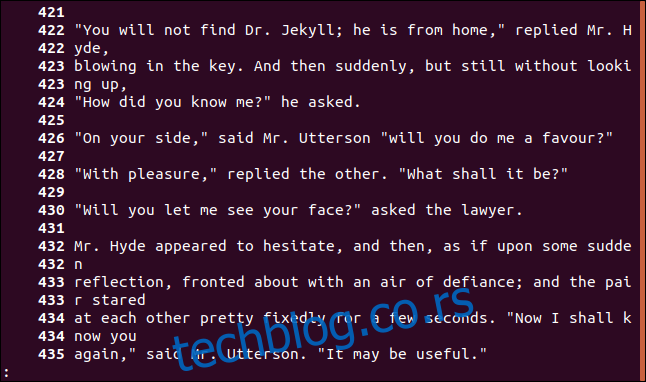
Тражење у мањем броју
Да бисте претражили текст датотеке, притисните „/“, а затим унесите фразу за претрагу. Претрага је осетљива на велика и мала слова. Ваша фраза за претрагу је приказана у доњем реду екрана. Притисните „Ентер“ да бисте извршили претрагу.
У овом примеру, термин за претрагу је „Енфиелд“, и то се може видети на дну екрана.
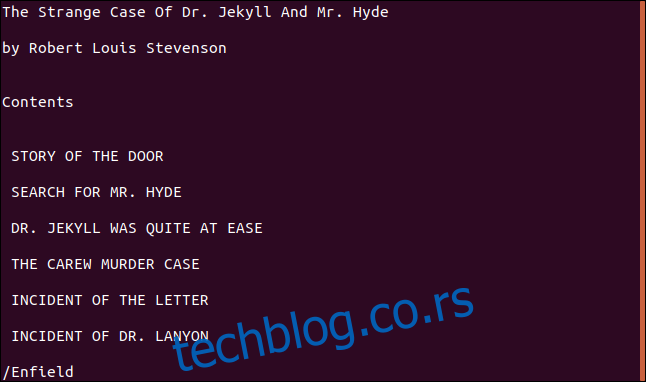
Претрага се одвија од тренутне странице до краја текстуалне датотеке. Да бисте претражили целу датотеку, пређите на врх датотеке пре претраживања.
Биће вам речено ако нема поклапања. Ако се пронађе подударање, екран се помера да прикаже пронађену ставку.
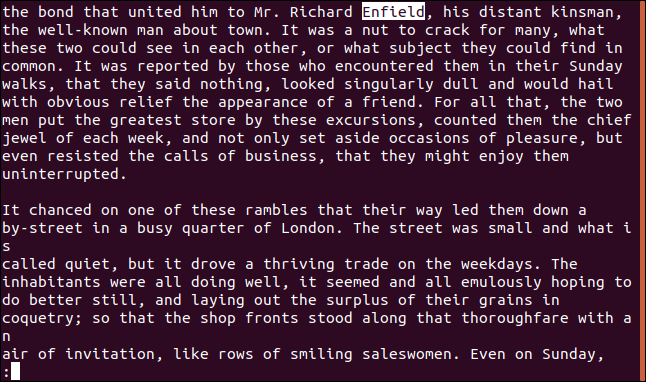
Да бисте пронашли следећу одговарајућу ставку, притисните „н“. Да бисте потражили претходну одговарајућу ставку, притисните „Н“.
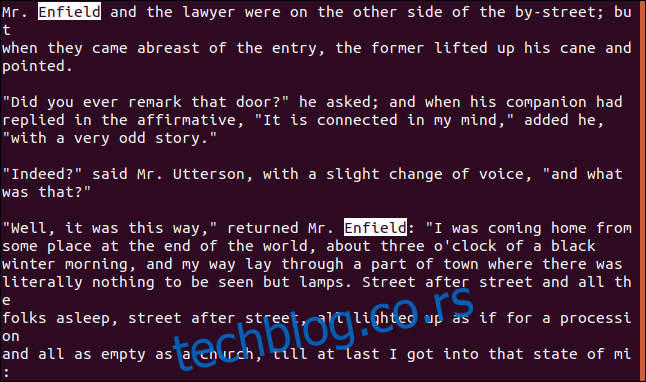
Да бисте претраживали уназад од ваше тренутне позиције у датотеци ка почетку датотеке, притисните „?” тастер и унесите термин за претрагу. Да бисте пронашли следећу одговарајућу ставку, притисните „н“. Да бисте потражили претходну одговарајућу ставку, притисните „Н“.
Имајте на уму да је, када претражујете уназад, следећа одговарајућа ставка (пронађена са „н“) следећа ближа врху датотеке, а „Н“ за претходну одговарајућу ставку тражи одговарајућу ставку ближу дну датотеке. другим речима, „н“ и „Н“ мењају смер претраживања када претражујете уназад.
Отварање датотеке са појмом за претрагу
Можете да користите опцију -п (узорак) да бисте мање претраживали текстуалну датотеку и пронашли прву одговарајућу ставку. Затим ће приказати страницу са одговарајућом ставком претраге у њој, уместо прве странице датотеке. Осим, наравно, ако се ставка за претрагу не нађе на првој страници датотеке.
Имајте на уму да нема размака између -п и термина за претрагу.
less -pEnfield Dr-Jekyll-and-Mr-Hyde-001.txt

Датотека се приказује са истакнутим првим одговарајућим термином за претрагу.
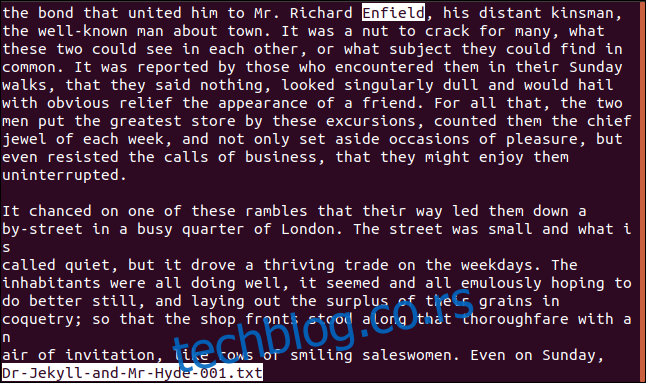
Навигација у Мање: Најкориснији тастери
Користите ове тастере за кретање и претраживање текстуалне датотеке.
Померите се напред за један ред: Стрелица надоле, Ентер, е или ј
Померите се уназад један ред: стрелица нагоре, и или к
Померите се за једну страницу унапред: размакница или Паге Довн
Померите се уназад једну страницу: Паге Уп или б
Померите се удесно: стрелица удесно
Померите се налево: стрелица лево
Скочите на врх датотеке: Почетна или г
Скочи на крај датотеке: Крај или Г
Пређите на одређени ред: Унесите број реда, а затим притисните „г“
Пређите на процентуални пут кроз датотеку: Откуцајте проценат, а затим притисните „п“ или „%.“ (Можете чак и да унесете децималне вредности, па да бисте скочили на тачку 27,2 процента кроз датотеку, откуцајте „27,2“, а затим притисните „п“ или „%.“ Зашто бисте желели да користите децимале? Искрено, немам појма.)
Тражи унапред: Притисните „/“ и унесите претрагу, на пример „/Јекилл“, и притисните Ентер
Претрага уназад: Притисните „?“ и унесите претрагу, као што је „/Хиде“, и притисните Ентер
Следећи одговарајући предмет претраге: н
Претходни одговарајући предмет претраге: Н
Одустати: к
Стисните празне линије
Опција -с (стисни празне линије) уклања низ празних линија и замењује их једним празним редом.
Постоји неколико узастопних празних редова у нашој датотеци примера, да видимо колико их мање третира када користимо опцију -с:
less -s Dr-Jekyll-and-Mr-Hyde-001.txt

Сви дупли (или више) празних редова су замењени једним празним редом у сваком случају.
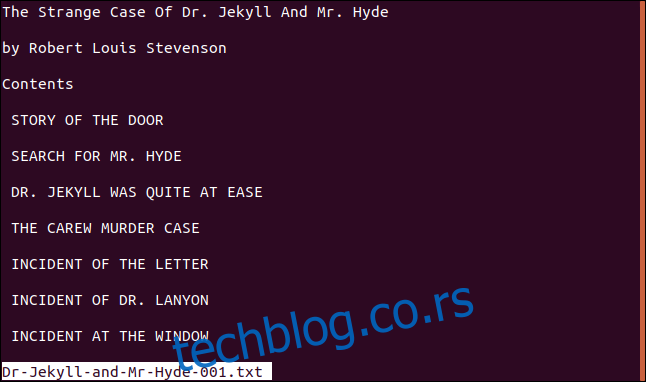
Прегледање више датотека
мање може отворити више датотека за вас. Можете скакати напред и назад од датотеке до датотеке. мање ће запамтити вашу позицију у свакој датотеци.
less Dr-Jekyll-and-Mr-Hyde-001.txt Dr-Jekyll-and-Mr-Hyde-002.txt

Датотеке се отварају и приказује се прва датотека. Приказује се коју датотеку гледате и колико датотека је учитано. Ово је истакнуто у наставку.
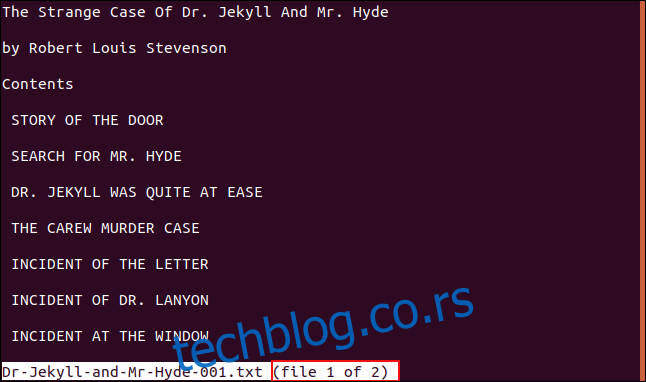
Да бисте видели следећу датотеку, притисните „:“, а затим притисните „н“.
Ваш екран ће се променити тако да приказује другу датотеку, а информације у доњем реду ће се ажурирати да би показале да гледате другу датотеку. Ово је истакнуто у наставку.

Да бисте прешли на претходну датотеку, откуцајте „:“, а затим притисните „п“.
Коришћење ознака
мање вам омогућава да испустите маркер тако да можете лако да се вратите на обележени пролаз. Сваки маркер је представљен словом. Да бисте ставили ознаку на најгоре приказану линију, притисните „м“, а затим притисните слово које желите да користите, као што је „а“.
Када притиснете „м“, доњи ред екрана приказује упит док чека да притиснете тастер са словом.
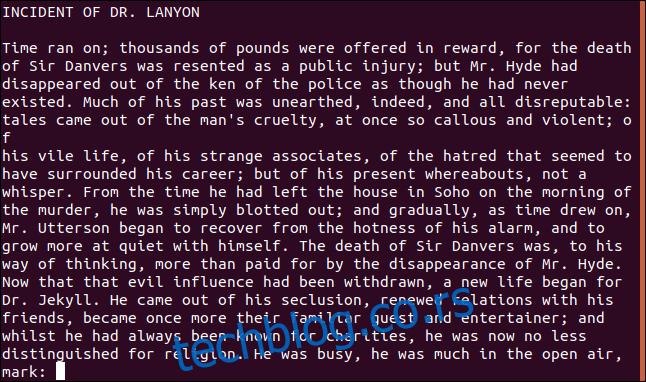
Чим притиснете слово, упит се уклања.
Са било које друге локације у датотеци, можете се лако вратити на ознаку притиском на апостроф (или једноструки наводник) „’“, а затим притиском на слово ознаке на коју желите да се вратите. Када притиснете тастер „’“, од вас се тражи ознака на коју желите да одете.
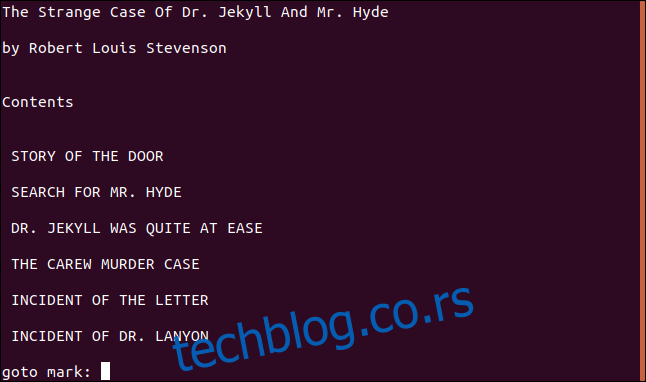
Притисните слово ознаке на коју желите да се вратите и тај део текстуалне датотеке ће вам бити приказан.
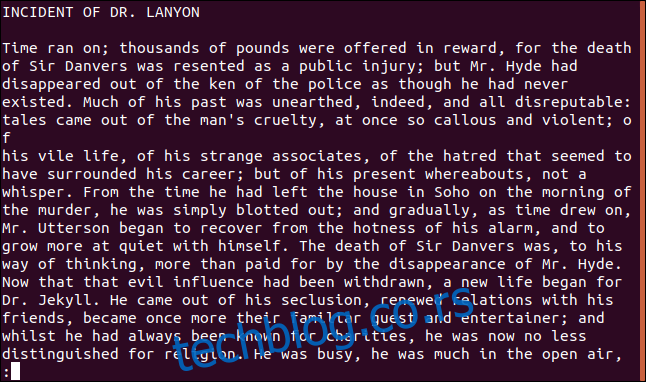
Коришћење цевоводног улаза са мање
лесс може да прикаже информације које долазе као ток цевоводног текста, једнако лако као да је датотека.
Команда дмесг приказује поруке бафера прстена језгра. Можемо пренети излаз из дмесг-а у мање користећи следећу команду:
dmesg | less

Приказан је излаз из дмесг-а.
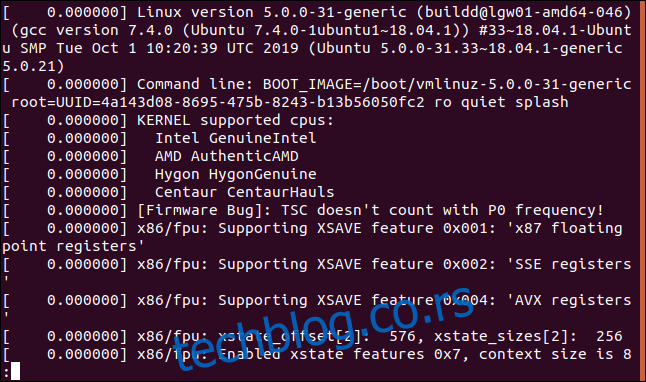
Можете да листате и претражујете кроз цевоводни улаз баш као да је у питању датотека. Да бисте видели најновије поруке, притисните „Крај“ да бисте отишли на дно датотеке.
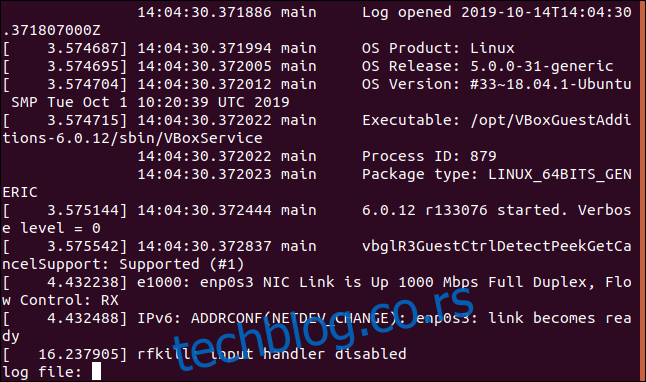
Како нове поруке стижу, морате стално да притискате „Крај“ да бисте мање приказали дно датотеке. Ово није баш згодно. Да би мање увек приказивало дно текста, чак и када се додају нови подаци, користите опцију +Ф (напред). Обратите пажњу на употребу + а не – као ознаке опције.
dmesg | less +F

Ознака опције + говори мање да третирате опцију као да сте ту команду користили мање. Дакле, ако сте заборавили да користите опцију +Ф, притисните „Ф“ унутар мање .
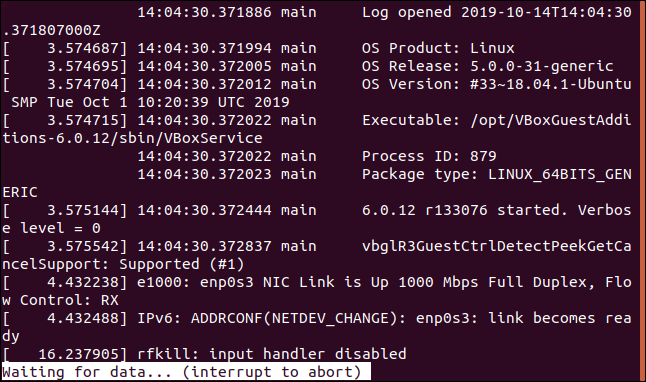
мање приказује доњи део текста, који приказује најновије поруке од дмесг-а. Приказује поруку да чека још података. Када се појави још порука кернела, екран се помера тако да увек можете да видите најновије поруке.
У овом режиму не можете да скролујете или страница; посвећено је приказивању доњег дела текста. Да бисте изашли из његовог режима, притисните Цтрл+ц и бићете враћени у уобичајени мање интерактивни режим.
Уређивање датотека са мање
Можете уређивати датотеке са мање—па, некако. Ова команда не може да уређује датотеке, али ако унесете „в” када гледате датотеку, датотека се преноси у ваш подразумевани уређивач. Када изађете из уредника, враћате се на мање.
Притисните „в“ када гледате датотеку у мањем:
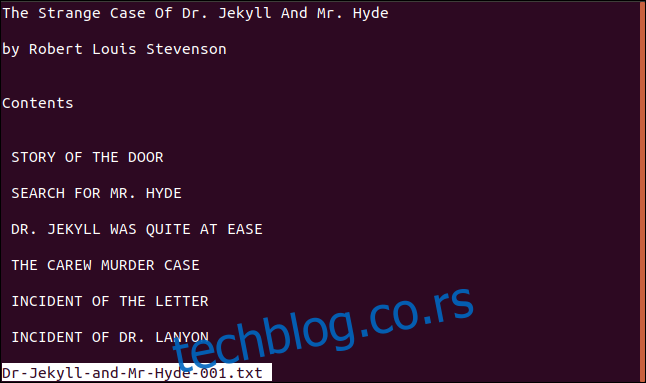
Датотека се учитава у подразумевани едитор, у овом случају нано:
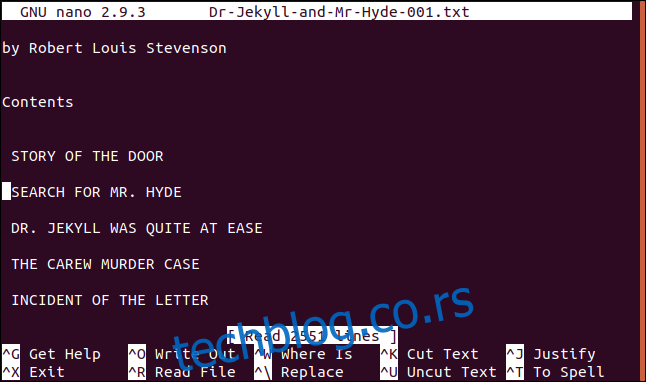
Када затворите уређивач, окренути сте мањем.
Укратко
Колико год то изгледало контраинтуитивно, у овом случају > више.

